AVCHD を MP4 に変換してカメラビデオを視聴するためのチュートリアル
Sony、Canon などのビデオカメラを使用して高品質の AVCHD 形式でビデオを撮影すると、コンピュータで再生できない場合があります。したがって、MP4 がユニバーサル形式であるのに対し、AVCHD は多くのデバイスやプレーヤーと互換性がないため、AVCHD を MP4 に変換する必要があります。録画したビデオを再生したい場合は、以下の 10 の最高の AVCHD から MP4 へのコンバーターと詳細な比較をチェックしてください。ぴったりのものが見つかるといいですね!
ガイドリスト
Windows/Mac で AVCHD を MP4 に変換する 5 つの効率的な方法 AVCHDをMP4に転送するトップ5の無料オンラインツール AVCHDを高品質でMP4に変換する方法に関するFAQ| コンバータ | プラットホーム | 品質 | 価格 | バッチ変換 | 内蔵エディター | こんな方に最適 |
| AnyRec ビデオコンバーター | WindowsとMac | 4K | 無料 Pro バージョンは $22.95 から始まります | √ | √ | 品質に影響を与えることなく、大量のビデオを 50 倍の速度で変換します。 |
| VLCメディアプレーヤー | Windows、Mac、およびLinux | 1080p | 無料 | √ | √ | 基本的な編集と変換を使用して、複数のメディア形式を再生します。 |
| WinX HD ビデオ コンバーター デラックス | WindowsとMac | 4K | $19.95から開始 | √ | √ | 4K ビデオを変換し、品質を損なうことなくビデオを圧縮します。 |
| ハンドブレーキ | Windows、Mac、およびLinux | 720p | 無料 | √ | √ | 多くのコーデックがサポートされている MP4 への変換に最適です。 |
| Freemakeビデオコンバーター | Windows | 4K | $39.95から始まります | √ | √ | 動画形式の変換やDVDのリッピングに最適なコンバータです。 |
| ザムザール | オンライン | 1080p | 無料 | √ | × | 変換する形式の詳細を含む出力をすぐに提供します。 |
| Aconvert | オンライン | 1080p | 無料 | √ | √ | ビットレート、フレームレート、サイズなどの調整可能な出力設定を使用してファイルを変換します。 |
| Convertio | オンライン | 4K | 無料 | √ | × | ファイルサイズが 100 MB を超えない複数のファイルを変換する場合に最適です。 |
| ConvertFiles | オンライン | 720p | 無料 | × | × | オンライン ツールを使用すると、電子メールやダウンロード可能なリンクを通じてファイルをすばやく変換できます。 |
| オンラインコンバーター | オンライン | 720p | 無料 | × | × | ファイル サイズが 200 MB を超えないように、ファイルの種類を別の形式に変換します。 |
Windows/Mac で AVCHD を MP4 に変換する 5 つの効率的な方法
Windows および Mac コンピュータで動作し、品質を損なうことなく AVCHD から MP4 へのコンバータから始めることができます。要件に最も適した AVCHD コンバーターを選択してください。
1.AnyRecビデオコンバーター
AnyRec ビデオコンバーター 超高速の変換速度で AVCHD ビデオを変換できます。ビデオカメラのビデオの元の品質を損なうことなく、このコンバータは AVCHD を MP4 に変換するための理想的なツールです。また、AVI、MOV、MKV、M4V などを含む 1000 を超える形式もサポートしています。それに加えて、トリマー、ローテーター、クロッパーなどの編集機能が付属しており、ビデオを変換する前に使用して楽しむことができます。

超高速の変換速度で AVCHD ビデオ ファイルを MP4 に変換します。
MP4 ビデオにエフェクトやフィルターを適用する内蔵ビデオ エディター。
大容量の AVCHD ビデオを同時に MP4 にバッチ変換します。
出力設定を調整して、希望の解像度、品質、fps などを実現します。
ステップ1。メインインターフェイスに入ると、 AnyRec ビデオコンバーター, 「コンバータ」タブに移動します。 「ファイルを追加」ボタンをクリックして、AVCHDからMP4に変換したいファイルを追加します。

ステップ2。「すべて変換」をクリックして上部にリストを表示し、「ビデオ」セクションをクリックしてすべてのビデオ形式を表示します。好みの形式プロファイルで「MP4」を選択します。

ただし、解像度を自分で設定したい場合は、「カスタムプロファイル」ボタンをクリックして、解像度、品質、フレームレートなどのプロファイル設定をカスタマイズします。完了したら「OK」をクリックします。

ステップ 3。メイン画面でファイル名とパスを指定します。最後に、「すべて変換」をクリックすると、AVCHD を MP4 に変換できます。 120fpsビデオコンバータ!

2.VLCメディアプレーヤー
オープンソースの有名なメディアプレーヤーとして動作し、 VLC AVCHD を MP4 や、OGG、TS、WebM などの他の形式に変換するのにも利用できます。VLC では AVCHD の再生は予測できませんが、AVCHD コンバーターとして試してみることはできます。
ステップ1。「VLC」を起動し、上のメニューから「メディア」をクリックし、「変換/保存」を選択します。 「Ctrl + R」キーを押すこともできます。
ステップ2。「追加」をクリックして、「ファイル」タブの VLC で AVCHD ファイルを開きます。その後、「変換/保存」ボタンをクリックします。
ステップ 3。別のウィンドウで、「プロファイル」のドロップダウンをクリックし、「Video-H.264 + MP3 (MP4)」を選択します。必要に応じて、その後、[設定] ボタンをクリックして、優先コーデックを設定できます。最後に、「参照」をクリックして、変換されたAVCHDをMP4に保存します。
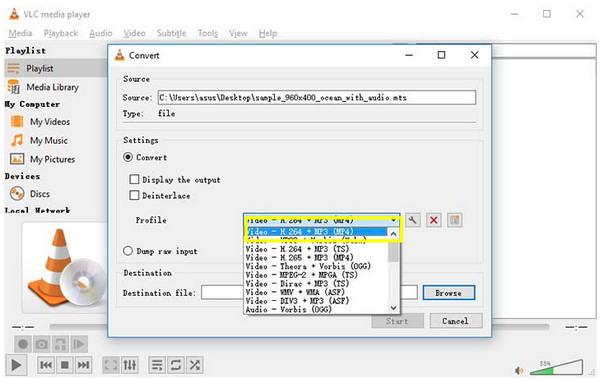
3.WinX HD ビデオコンバーターデラックス
WinX 高品質の MP4 ビデオを提供する AVCHD コンバーターのもう 1 つの最も有望な選択肢です。 MP4 の他に、MKV、HEVC、WMV、AVI などのビデオ出力形式もサポートされました。さらに、ビデオを編集してより優れたものにすることもここで行うことができます。
ステップ1。WinX メイン画面で、[ビデオの追加] ボタンをクリックして AVCHD ビデオをインポートします。 「編集」をクリックして AVCHD ビデオをカスタマイズできます。
ステップ2。その後、MP4 ビデオを選択して、AVCHD を MP4 に無料で変換します。保存先を指定して「OK」をクリックすると変換が始まります。
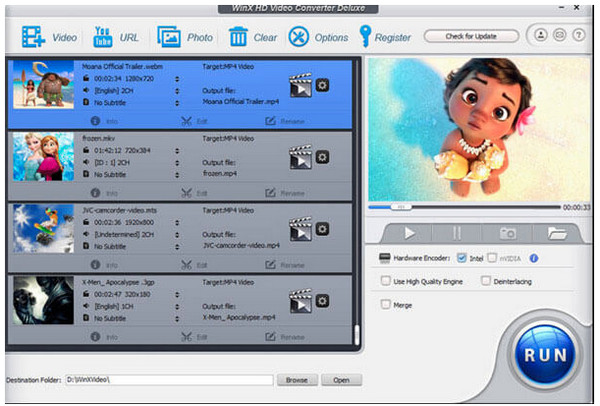
4.ハンドブレーキ
コーデックのコレクションをサポートする別のオープンソース AVCHD コンバーター、 ハンドブレーキ Windows、Mac、Linux コンピュータで動作します。さらに、品質、解像度、フレームレートなどのパラメータをデバイスに合わせて調整できます。
ステップ1。「Handbrake」を実行し、「ソース」をクリックしてAVCHDビデオを「フォルダー」にロードします。次に、「出力設定」で選択した形式として「MP4」を選択します。
ステップ2。その後、「ビデオ」セクションに移動し、希望の「ビデオ コーデック」を選択します。 「H264(x264)」を選択することを推奨します。
ステップ 3。「参照」をクリックして、AVCHD から MP4 に変換したビデオのフォルダー パスを選択します。最後に先端の「開始」をクリックすると変換が始まります。
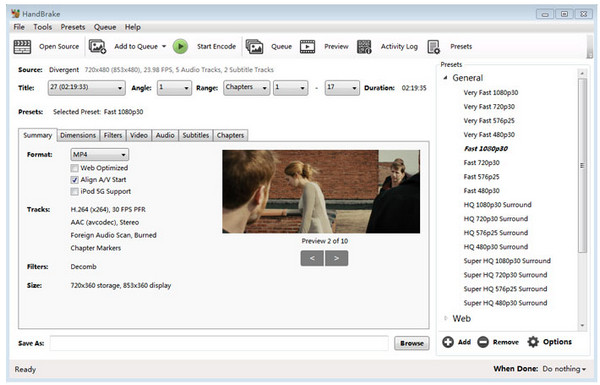
5.Freemakeビデオコンバータ
ここには多くのツールキットがあります。 Freemakeビデオコンバーター。 AVCHD を MP4 に変換するだけでなく、AVCHD を 500 以上の形式に自由に変換できます。 AVI、MWV、MP3 など。カメラ、Blu-ray、ビデオカメラの 4K と HD をカバーします。
ステップ1。コンバータをインストールしたら、PC で起動します。次に、「ビデオ」ボタンをクリックして AVCHD ビデオを開きます。
ステップ2。一番下にある「MP4へ」を選択します。複数の AVCHD ビデオを結合するには、[ファイルを結合] をクリックすることを忘れないでください。 「変換」をクリックして、Windows PC 上で AVCHD を MP4 に変換します。
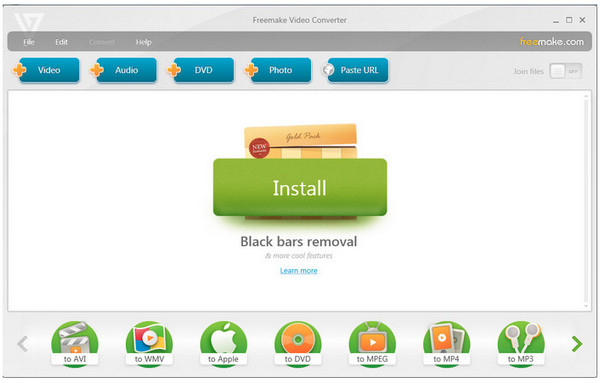
AVCHDをMP4に転送するトップ5の無料オンラインツール
AVCHD を MP4 に変換するにはデスクトップ プログラムを使用するのが最適です。無料のオンライン ツールを使用するのに勝るものはありません。 AVCHD を MP4 にすばやく変換したい場合は、次のオンライン コンバーターを試してみてください。
1.ザムザール
AVCHD を MP4 に簡単に変換できる有名なオンライン ツールです。言うまでもなく、高速変換速度をサポートしています。と ザムザール、すぐに変換されたファイルを取得できます。また、ドキュメント、ビデオ、オーディオ、画像など、その他のファイルのさまざまな形式も付属しています。ただし、ファイル サイズは 1 MB まで、24 時間以内に最大 2 つのファイルを変換できます。
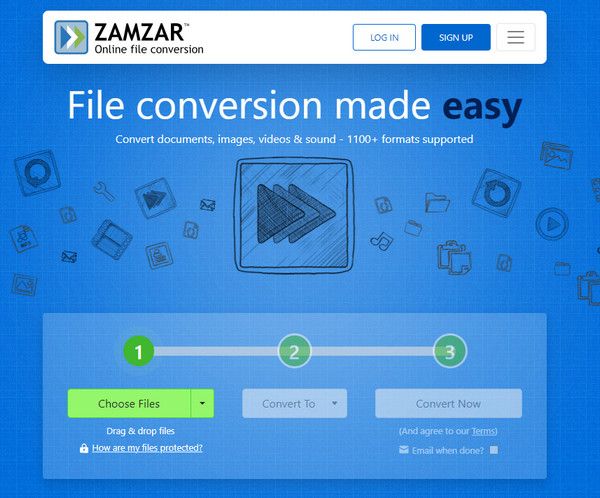
2.アコンバート
Aconvert は、信頼できるオンライン AVCHD から MP4 コンバーターです。 AVCHDをAVIに変換、MKV、FLV など。また、アーカイブ、オーディオ、画像、ドキュメントなどの他のファイルの変換もサポートしています。さらに、ビデオ コーデックの選択と出力解像度の設定のバッチ変換とカスタマイズも提供します。ただし、無料サービスでは変換できるファイルは最大 2 つまでに制限されます。
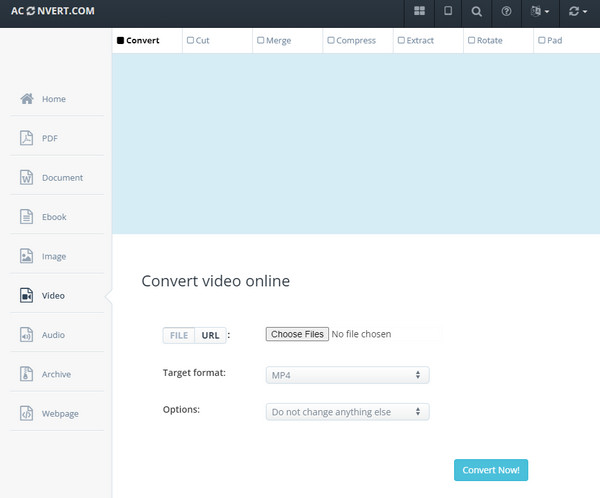
3. Convertio
前述のユーザーフレンドリーなインターフェースを備えた 2 つのコンバーターを気に入ったら、きっと気に入っていただけるでしょう。 Convertio!これは、簡単なクリックで AVCHD を MP4 に変換できる多機能オンライン AVCHD コンバーターです。これは、300 を超えるファイル形式に対応した、使いやすいツールです。さらに、アスペクト比、コーデック品質、その他の設定のカスタマイズ設定をサポートします。ただし、ビデオは 100MB を超えてはいけないことに注意してください。
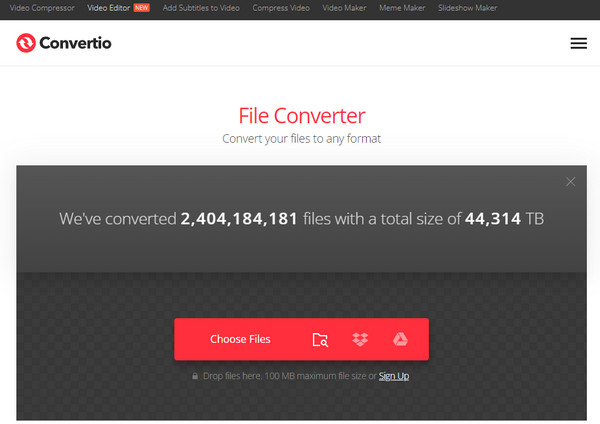
4.オンラインコンバーター
あなたが持っているのは、 オンラインコンバーター これは、何もインストールせずに AVCHD を MP4 に変換する効率的なツールとして機能します。ドキュメント、電子ブック、アーカイブなどを含む多くのファイル タイプがサポートされています。ただし、最大 200MB のビデオ ファイルをインポートできるため、他の人にとっては不便な場合があります。
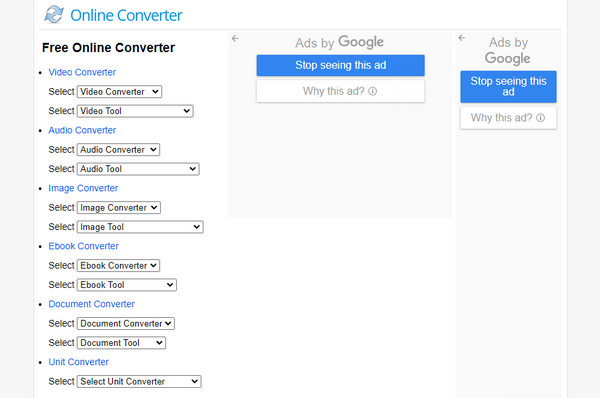
5. ファイルの変換
上記のオンライン ツールのいずれも変換要件に適合しない場合は、次のことを検討してください。 ConvertFiles。これは、フォーマットを素早く変更できる簡単な AVCHD コンバーターです。シンプルなインターフェースで、技術レベルに関係なく、思いどおりの設定を簡単に操作できます。さらに、素早いダウンロードや電子メール配信も可能です。ただし、最大 250 MB までしか処理できない他のコンバーターと同様に機能します。
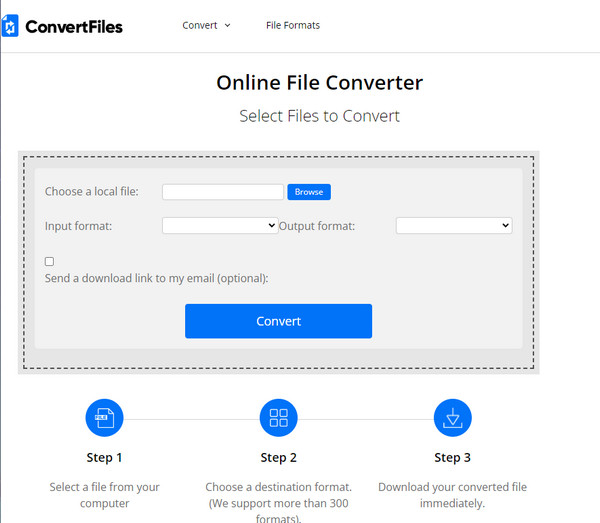
AVCHDを高品質でMP4に変換する方法に関するFAQ
-
AVCHD と MP4、どちらの形式が最適ですか?
ビデオ品質に関しては、Panasonic や Sony などのビデオカメラでは AVCHD の方が優れた品質を提供します。一方、MP4 はほぼすべてのデバイスで最適に動作し、AVCHD よりもファイル サイズが小さくなります。ただし、どちらも高品質のビデオに使用できます。
-
AVCHD ビデオは YouTube に直接アップロードできますか?
いいえ。一部の動画は YouTube にアップロードできますが、ほとんどの場合、アップロード時に問題が発生する可能性があります。したがって、より適切にアップロードするには、MP4 またはその他の許容可能な形式を使用することをお勧めします。
-
Zamzar は変換した AVCHD を MP4 ファイルに保存しますか?
はい。 Zamzar はファイルを最大 24 時間予約し、変換されたファイルをダウンロードする時間を与えます。ただし、プロ サービスの場合、ファイルは変換が完了するとすぐに削除されます。
-
AVCHD ビデオを MP4 に変換せずに再生できますか?
はい。 AVCHD ビデオを開くことができる最高のプレーヤーの 1 つは、VLC Media Player です。ただし、互換性を高めるために、VLC を利用して AVCHD ビデオを変換することもできます。このプレーヤーは、Mac、Windows、Linux 上で AVCHD を MP4 に変換できます。
-
品質を損なうことなく AVCHD を MP4 に変換するにはどうすればよいですか?
この記事で説明したコンバーターはすべて、変換後の品質の低下はありません。ただし、変換と編集の要件を満たす最適なコンバータを選択していることを確認する必要があります。
結論
AVCHDをMP4に変換する方法は以上です。ここでは、Freemake Video Converter、Zamzar、VLC など、デスクトップおよびオンラインの AVCHD コンバーターとして機能する 10 のツールを紹介します。一方、 AnyRec ビデオコンバーター 複数の大きなビデオを変換するのに最適です。品質を損なうことなく、高速で AVCHD を MP4 ビデオにバッチ変換できます。カスタマイズ可能な出力設定もあり、希望の品質を得るのに役立ちます。さあ、今すぐコンバータをダウンロードしてください!
